Electron 黑屏问题排查与解决

背景
在风和日丽的下午,小C 正在愉快的敲着代码,突然接到一个用户反馈,说在他的 Windows 机器上打开 Electron 应用就直接白屏了。
小 C 一脸蒙蔽,这怎么可能呢?因为小 C 的 Windows 机器上安装了 Electron 应用,并且可以正常运行。
在疑惑之际,小 C 决定还是排查一下这个问题,毕竟用户反馈了,总不能不解决吧。
如何调试 Electron 应用
在定位问题之前,我们需要知道如何调试 Electron 应用。
调试主进程
为了提供一个可以调试主进程的方法,Electron 提供了 --inspect 和 --inspect-brk 开关。
--inspect=[port]
Electron 将监听指定 port 上的 V8 调试协议消息, 外部调试器 需要连接到此端口上。 port 默认为 9229。
electron --inspect=9229 [app.exe]electron --inspect=9229 [app.exe]--inspect-brk=[port]
与 --inspect 类似,但会在第一行暂停执行,直到调试器连接。
这里提到了一个概念,外部调试器,什么是外部调试器?
外部调试器是指一个独立的工具,用于连接到 Electron 应用的调试协议。例如我们的 Chrome DevTools 就是外部调试器。
通过访问 chrome://inspect 来连接并在那里选择需要检查的 Electron 应用程序。
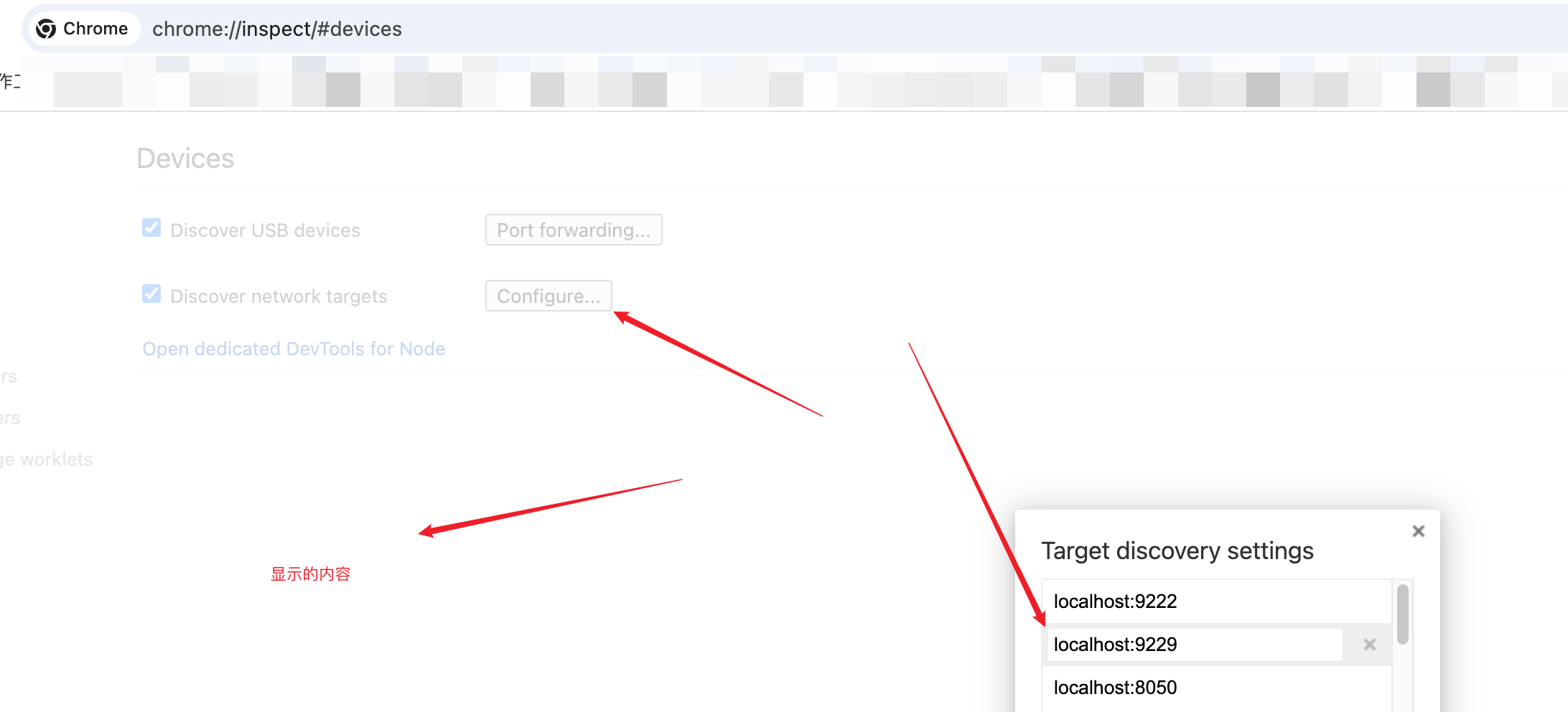
调试渲染进程
可以通过编程的方式在 BrowserWindow 的 webContents中调用openDevTool()API来打开它们:👇
const { BrowserWindow } = require('electron');
const win = new BrowserWindow({...params});
win.webContents.openDevTools();const { BrowserWindow } = require('electron');
const win = new BrowserWindow({...params});
win.webContents.openDevTools();V8 崩溃
如果V8环境崩溃的话, DevTools 将显示以下信息👇
DevTools was disconnected from the page.(DevTools 与页面断开连接) Once page is reloaded, DevTools will automatically reconnect.(页面重新载入后,DevTools 将自动重新连接)
传入 --enable-logging 将导致日志打印到 stderr。 传递 --enable-logging=file 将导致日志被保存到指定的文件内, 通过 --log-file=指定目录, 或者如果用户数据目录 --log-file 没有指定则直接存放到 electron_debug.log.
crashReporter 收集主进程、渲染进程崩溃
通过 crashReporter 可以收集崩溃信息,并发送给开发者。
const { crashReporter } = require('electron');
crashReporter.start({
productName: 'Your Product Name',
companyName: 'Your Company Name',
submitURL: '',
uploadToServer: false,
});const { crashReporter } = require('electron');
crashReporter.start({
productName: 'Your Product Name',
companyName: 'Your Company Name',
submitURL: '',
uploadToServer: false,
});通过这段代码,我们可以收集到崩溃信息,生成 .dmp 文件
通过 Visual Studio (C++ 编辑器) 打开 .dmp 文件,可以获取到崩溃信息。
Electron 白屏问题的可能原因
有了前面的知识储备后,小C 迫不及待的开始分析起了 Electron 白屏可能的原因。
Electron 应用白屏问题通常与渲染进程崩溃相关,以下是常见原因分类:
- 原生模块依赖缺失
动态链接库(DLL)缺失:引用了未正确打包或系统环境未安装的 C++ 模块依赖。
Node 原生模块未正确编译:未针对当前平台(Windows/macOS/Linux)重新编译 .node 文件。
- 代码逻辑异常
渲染进程 JavaScript 代码存在未捕获的异常(如空指针、未定义变量)。
主进程与渲染进程通信中断(如 IPC 消息未正确处理)。
异步操作未正确处理(如未捕获的 Promise 异常)。
- 环境兼容性问题
Node.js 或 Electron 版本不兼容。
系统权限不足(如文件读写权限)。
安全软件拦截(如误判为恶意进程)。
问题排查
根据问题的描述,小 C 猜测是原生模块依赖缺失导致的,但不确定是在渲染进程崩溃还是主进程崩溃。
小 C 首选怀疑可能是主进程卡死 or 崩溃导致,但通过主进程的日志,小 C 并没有发现异常。
基于此,小 C 将全部页面打开 openDevTools 调试工具, 想通过控制台日志的信息来判断是哪个进程崩溃了。
但遗憾的事,控制台打不开。显示 DevTools was disconnected from the page.(DevTools 与页面断开连接) Once page is reloaded, DevTools will automatically reconnect.(页面重新载入后,DevTools 将自动重新连接)。
这里我们可以很快知道是 V8 崩溃了,但问题不得而知。
因此,小 C 决定先通过 crashReporter 收集崩溃信息,然后通过 Visual Studio (C++ 编辑器) 打开 .dmp 文件,获取崩溃信息。
果然,在收集的 .dmp 文件中,通过 Visual Studio (C++ 编辑器) 打开后,点击执行 仅限本机运行调试,小 C 发现了崩溃信息。
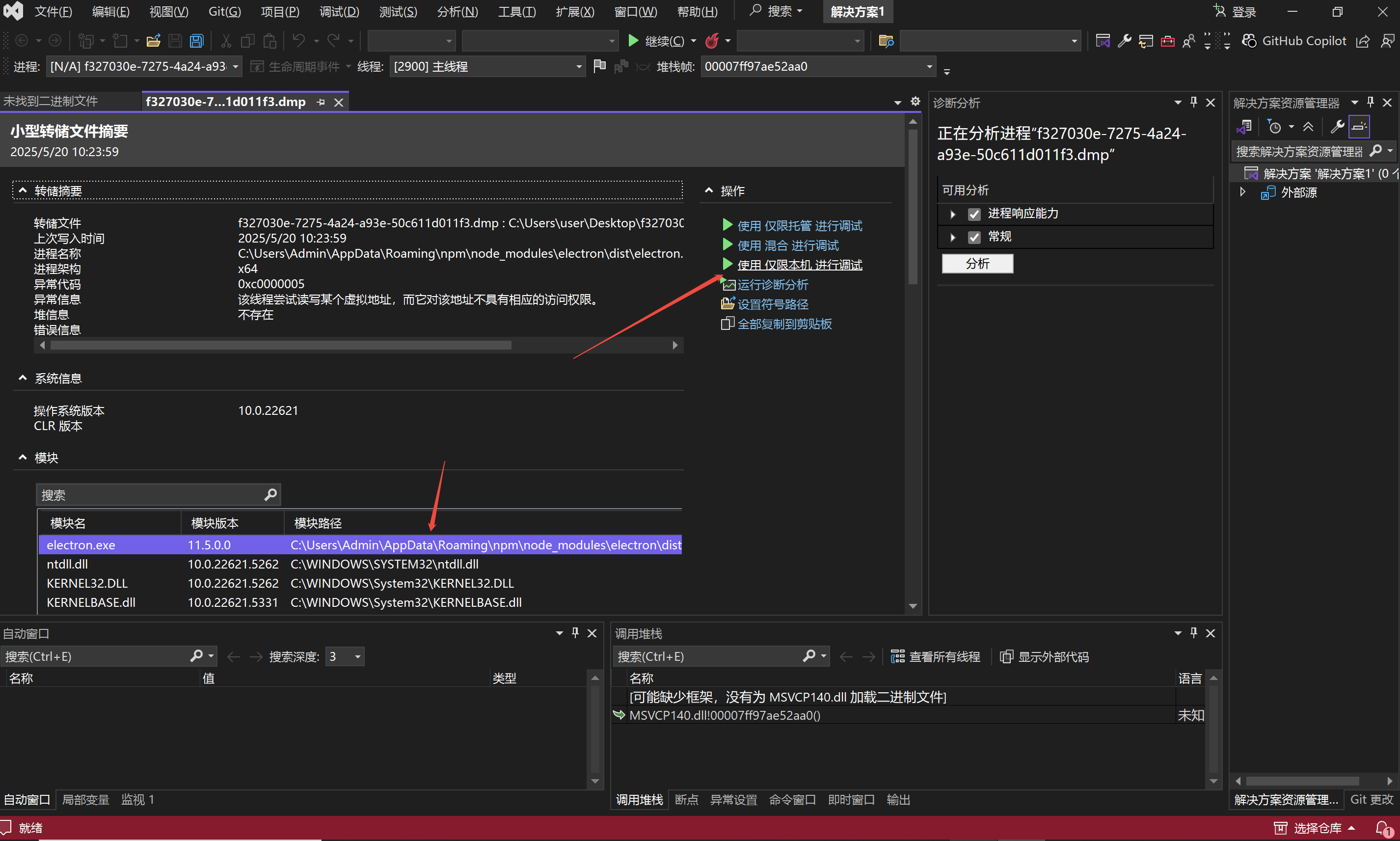
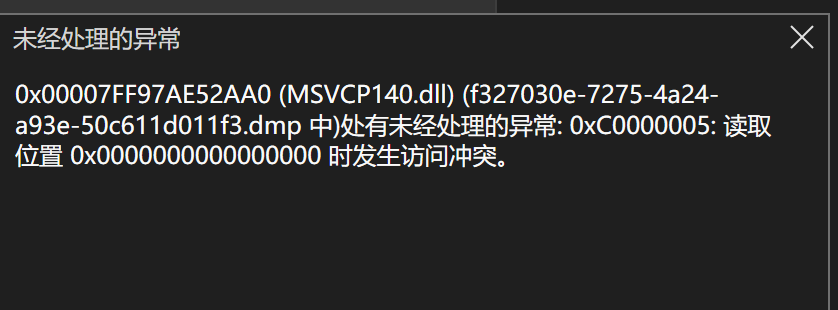
基于此,小 C 发现了是系统中缺少了 MSVCP140.dll 文件,导致 Electron 渲染进程崩溃。
解决方案
由于 MSVCP140.dll 文件是 Visual C++ Redistributable Packages的一部分,需要下载并重装来修复该问题。从 Microsoft官方网站 下载最新版本的 Visual C++ Redistributable,并在 nsis 安装程序上,安装 vc_redist.x64.exe、 vc_redist.x86.exe 文件。
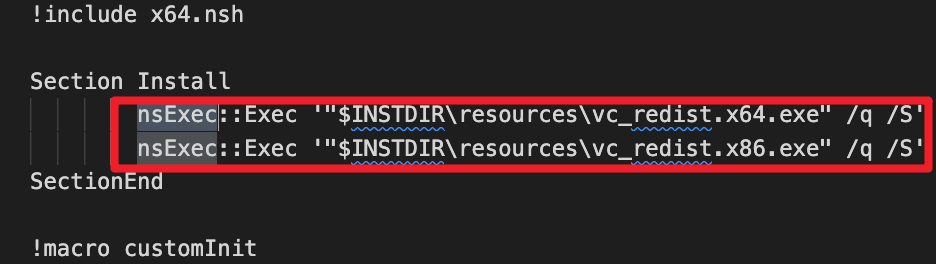
PS: $INSTDIR是一个 nsis 内置变量,表示安装目录。
总结
至此,小 C 通过 crashReporter 收集崩溃信息,并生成 .dmp 文件。通过 Visual Studio (C++ 编辑器) 打开 .dmp 文件,获取崩溃信息。由于 MSVCP140.dll 文件是 Visual C++ Redistributable Packages的一部分,则在 安装应用的过程中,集成所需要的环境,即可解决该问题。
参考文章
- https://www.electronjs.org/zh/docs/latest/api/command-line-switches#--enable-loggingfile
- https://www.electronjs.org/zh/docs/latest/api/crash-reporter#方法
- https://answers.microsoft.com/zh-hans/windows/forum/all/由于找不到msvcp/182ed95f-1178-4223-ad38-c18992caea57
- https://learn.microsoft.com/zh-cn/cpp/windows/latest-supported-vc-redist?view=msvc-170